Inserção em Lote no Mac
Com o UPDF, é possível inserir um arquivo PDF em diversos outros PDFs de uma só vez, especificando os locais onde deseja adicioná-lo.
Abra o UPDF e acesse a opção de "Inserção em Lote" disponível na página inicial.
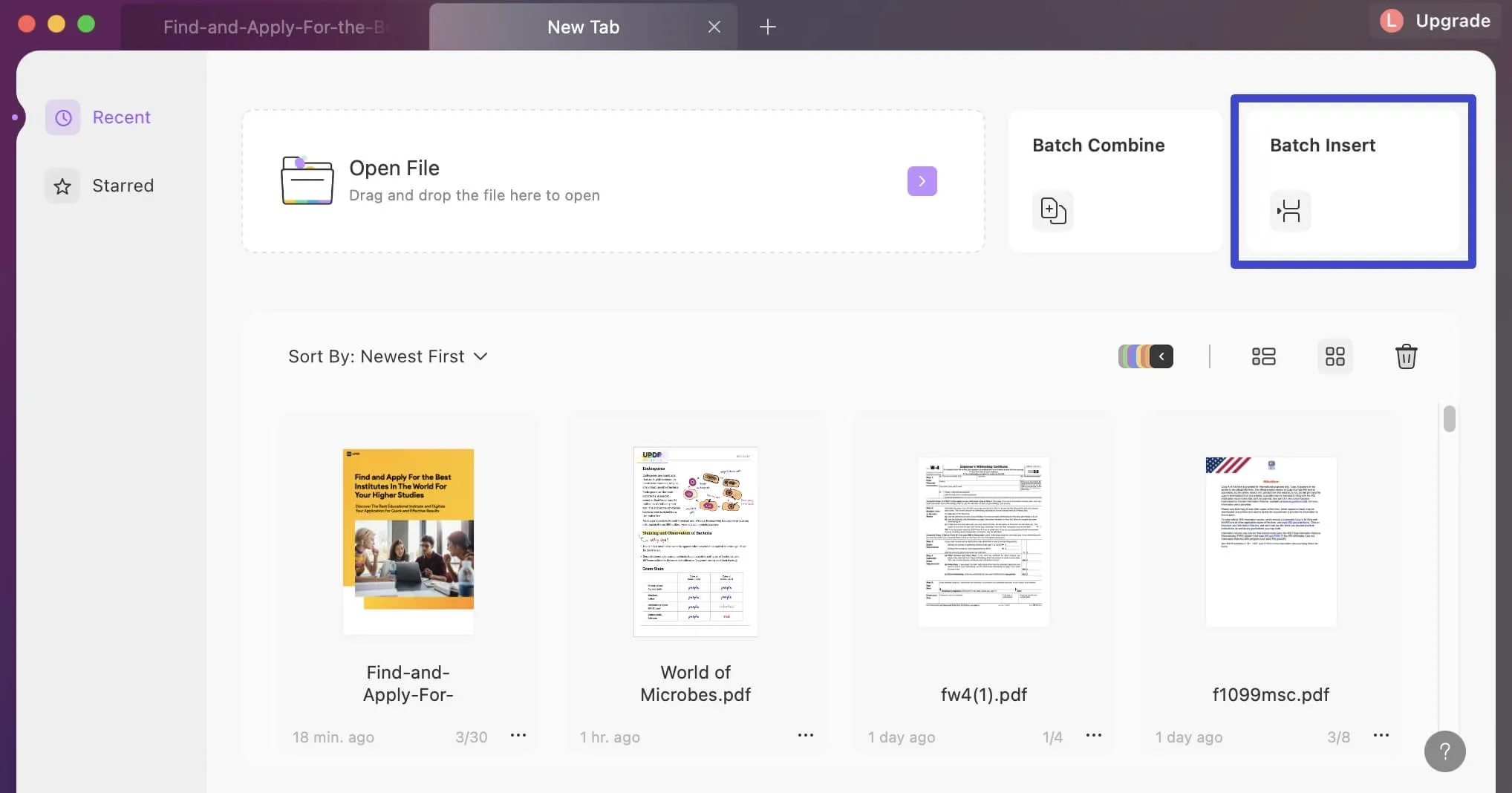
1. Adicionando Arquivos
Assim que uma nova janela se abrir, basta selecionar a opção "Adicionar Arquivos" para importar os PDFs nos quais você deseja inserir o PDF específico.
Existem várias opções disponíveis para adicionar arquivos PDF na plataforma. Algumas delas são:
- Arrastando e Soltando
Realize o processo facilmente arrastando e soltando todos os arquivos PDF do seu Mac no UPDF.
- Adicionando Arquivos Através do Explorador de Arquivos
Selecione a opção "Adicionar Arquivos" e prossiga escolhendo repetidamente "Adicionar Arquivos..." no menu suspenso. Continue a adicionar os arquivos navegando pelo seu dispositivo.
- Adicionando Arquivos Abertos
Selecione a opção "Adicionar Arquivos Abertos..." no menu suspenso para importar os arquivos que estão atualmente abertos em uma guia no UPDF.
- Adicionando Pastas
Essa opção torna possível a adição de uma pasta completa de documentos PDF. Basta selecionar "Adicionar Pastas" e continuar navegando pelo seu Mac.

2. Selecione um Arquivo de Entrada
Ao fazer o upload dos arquivos, vá até a área do lado direito e localize a opção "Inserir Arquivo" na guia correspondente. Use essa funcionalidade para selecionar um arquivo de origem que será inserido em todos os PDFs importados de uma vez.
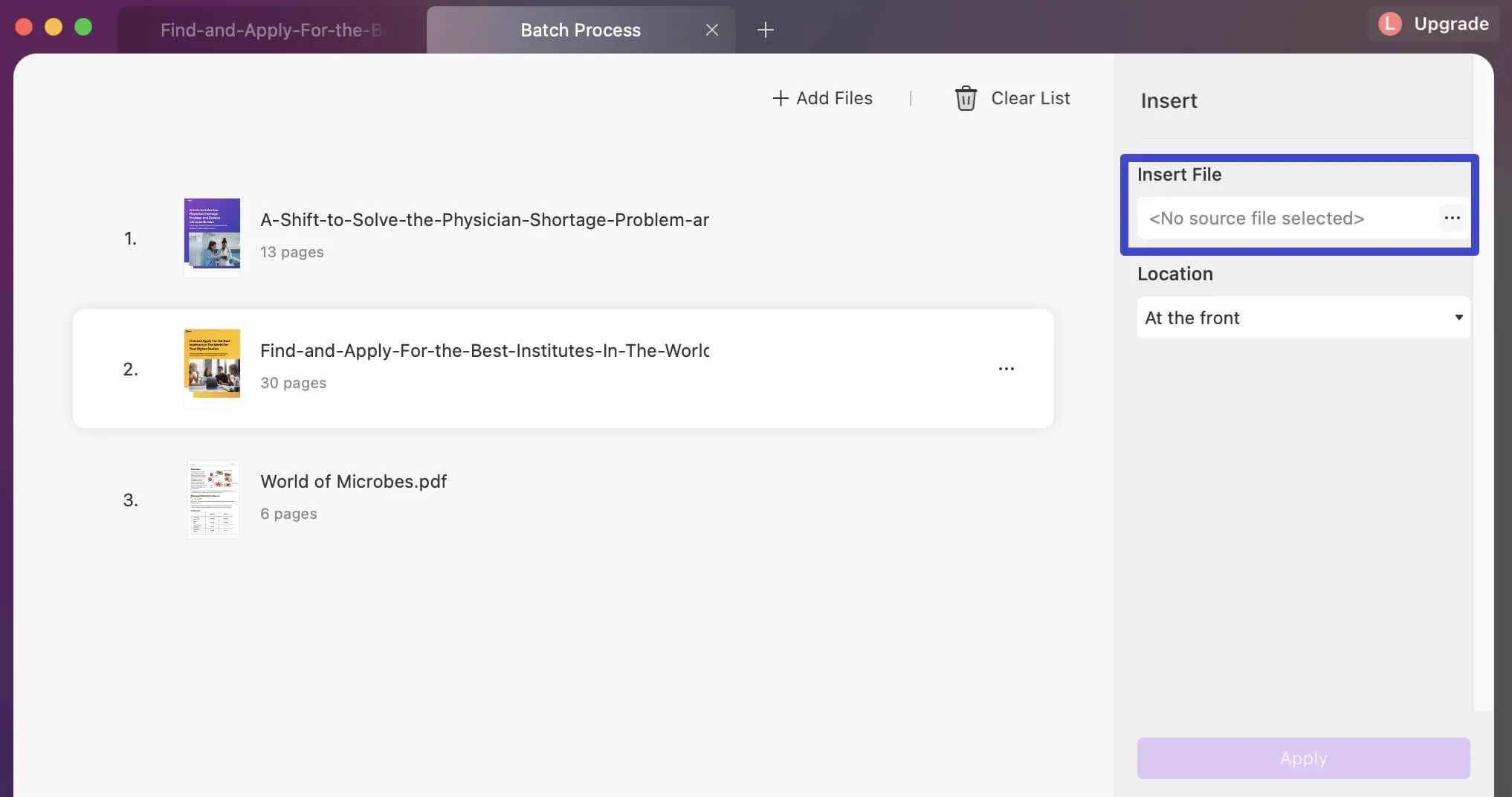
3. Selecione a Posição para Inserção e Aplique-a
Localize o arquivo desejado clicando no ícone de "três pontos" que está ao lado dele. Após selecionar o PDF, especifique o "Local" onde você deseja inseri-lo nos documentos PDF pré-importados.
Selecione a opção desejada entre "Na frente", "Na parte de trás" ou especifique uma página utilizando a opção "Após a página".
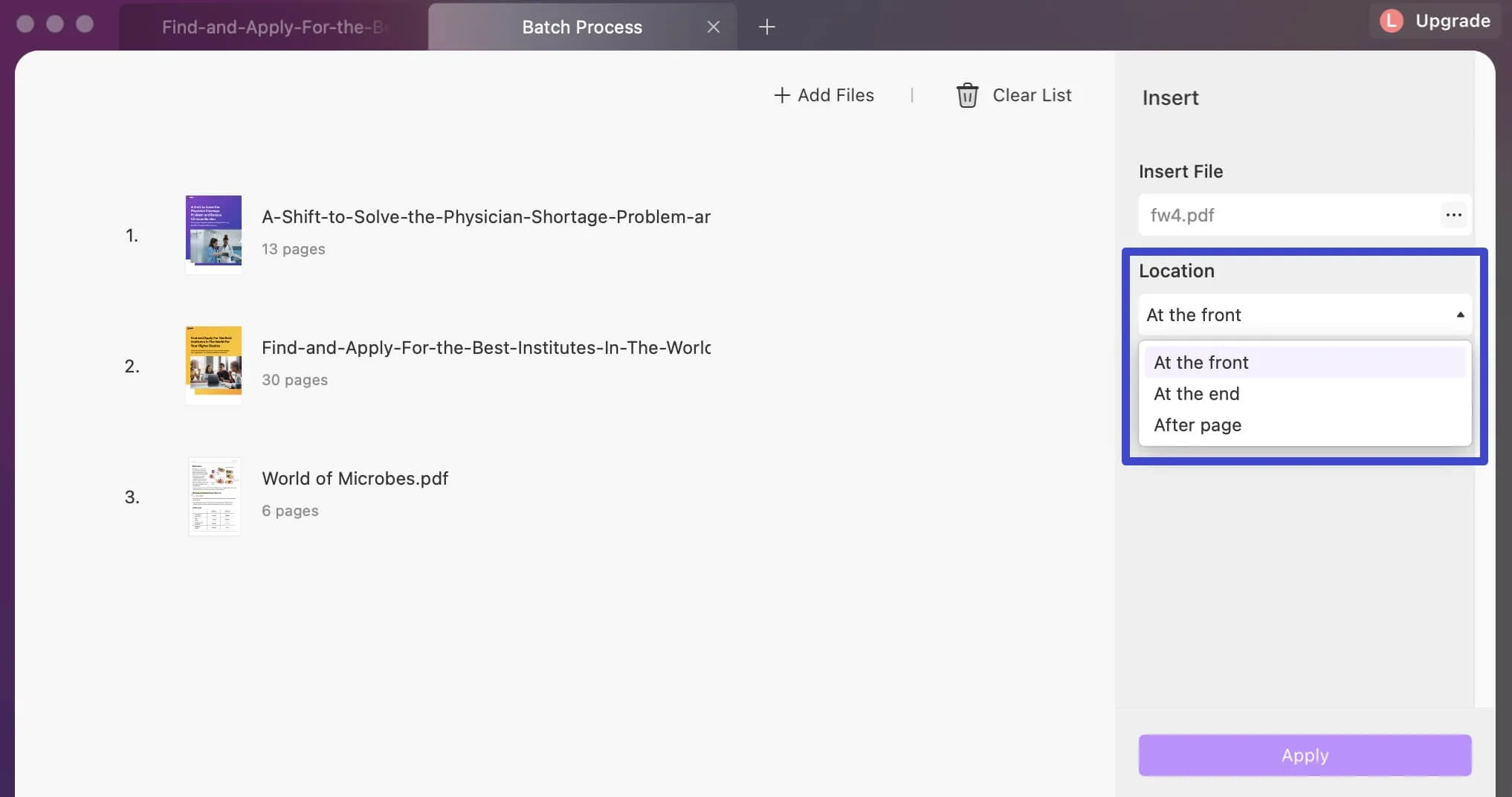
Após finalizar as configurações, selecione "Aplicar" e especifique o local do documento PDF na janela subsequente.
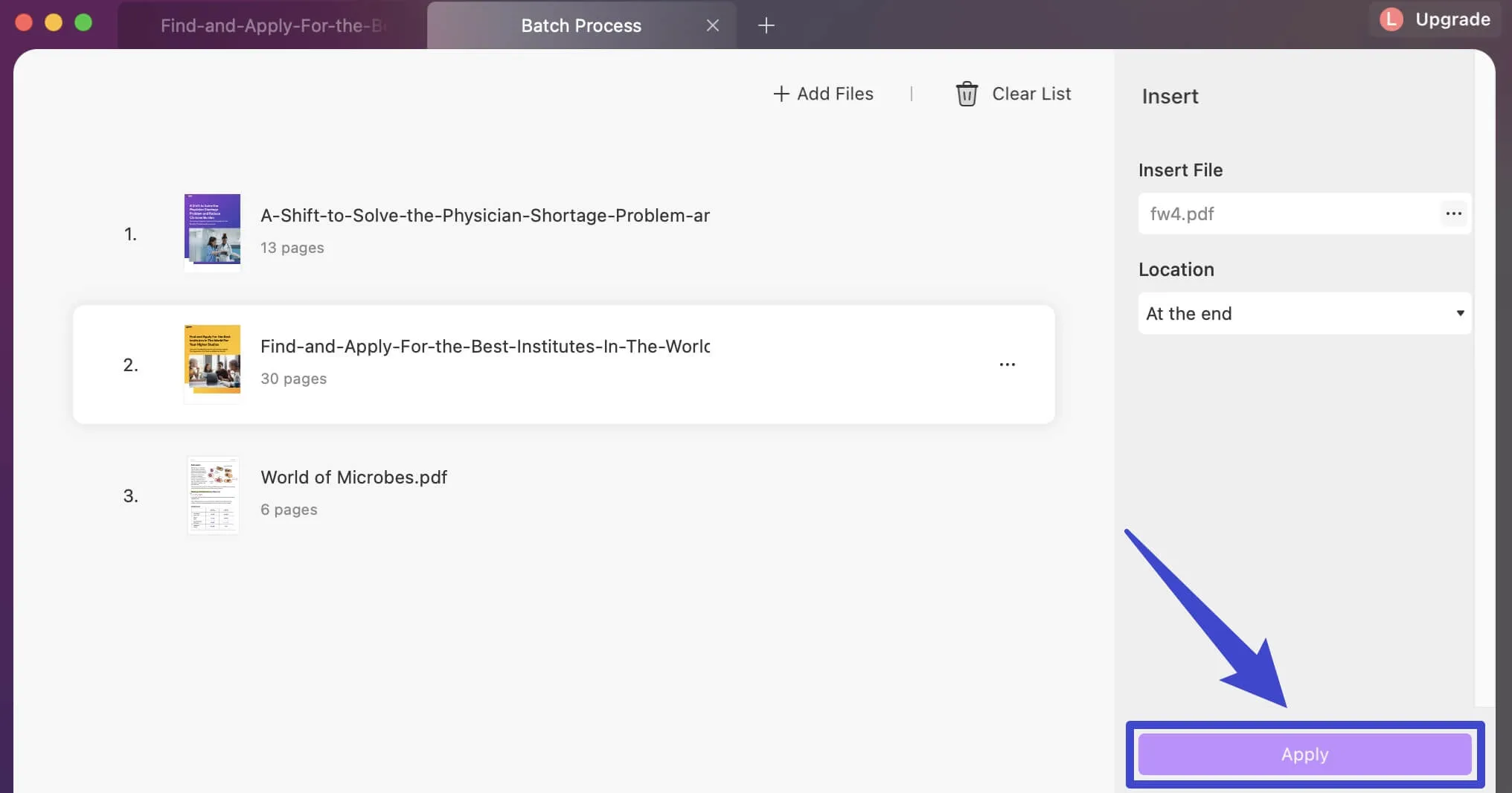
4. Remover Arquivos da Lista
Caso deseje remover um documento específico da lista, dirija-se ao arquivo em questão e clique no ícone de "três pontos" ao lado dele. Selecione a opção "Remover Arquivo" nas opções apresentadas para excluí-lo da lista.
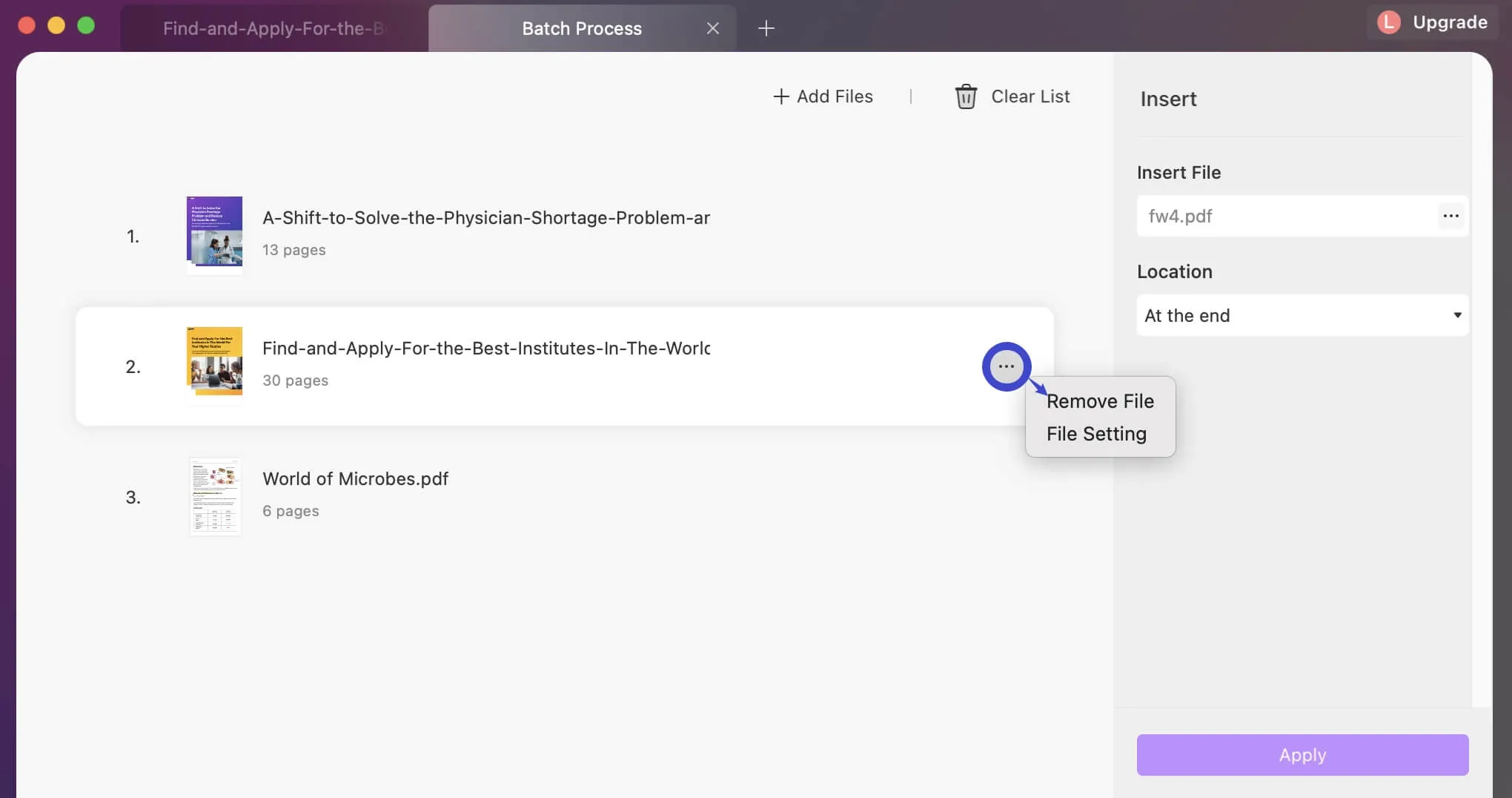
Alternativamente, você pode selecionar a opção "Limpar lista" e confirmar a ação para eliminar todos os arquivos da lista.
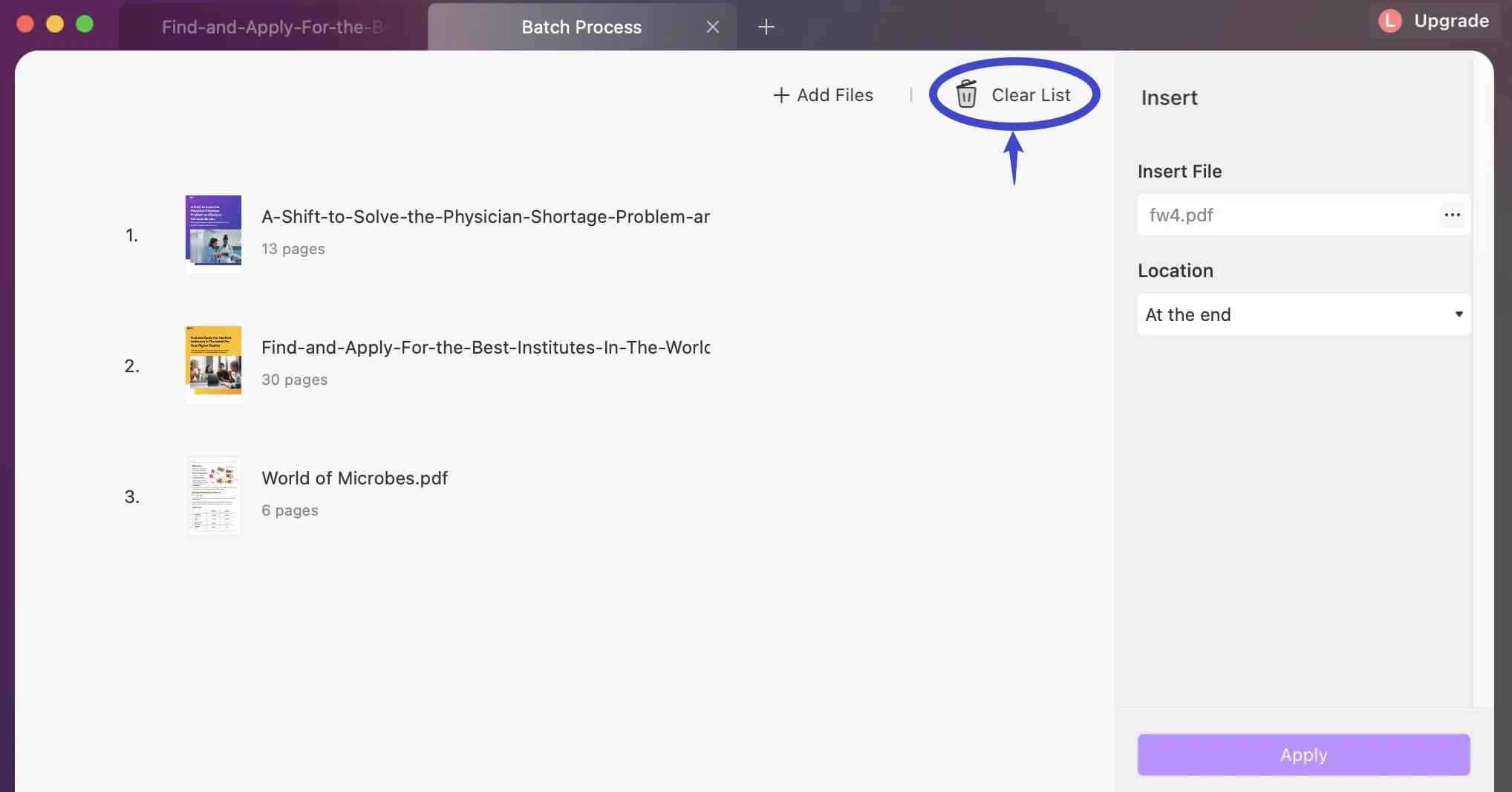
 UPDF
UPDF
 UPDF para Windows
UPDF para Windows UPDF para Mac
UPDF para Mac UPDF para iPhone/iPad
UPDF para iPhone/iPad UPDF para Android
UPDF para Android UPDF AI Online
UPDF AI Online UPDF Sign
UPDF Sign Editar PDF
Editar PDF Anotar PDF
Anotar PDF Criar PDF
Criar PDF Formulário PDF
Formulário PDF Editar links
Editar links Converter PDF
Converter PDF OCR
OCR PDF para Word
PDF para Word PDF para Imagem
PDF para Imagem PDF para Excel
PDF para Excel Organizar PDF
Organizar PDF Mesclar PDF
Mesclar PDF Dividir PDF
Dividir PDF Cortar PDF
Cortar PDF Girar PDF
Girar PDF Proteger PDF
Proteger PDF Assinar PDF
Assinar PDF Redigir PDF
Redigir PDF Sanitizar PDF
Sanitizar PDF Remover Segurança
Remover Segurança Ler PDF
Ler PDF Nuvem UPDF
Nuvem UPDF Comprimir PDF
Comprimir PDF Imprimir PDF
Imprimir PDF Processamento em Lote
Processamento em Lote Sobre o UPDF AI
Sobre o UPDF AI Soluções UPDF AI
Soluções UPDF AI Guia do Usuário de IA
Guia do Usuário de IA Perguntas Frequentes
Perguntas Frequentes Resumir PDF
Resumir PDF Traduzir PDF
Traduzir PDF Converse com o PDF
Converse com o PDF Converse com IA
Converse com IA Converse com a imagem
Converse com a imagem PDF para Mapa Mental
PDF para Mapa Mental Explicar PDF
Explicar PDF Pesquisa Acadêmica
Pesquisa Acadêmica Pesquisa de Artigos
Pesquisa de Artigos Revisor de IA
Revisor de IA Escritor de IA
Escritor de IA  Assistente de Tarefas com IA
Assistente de Tarefas com IA Gerador de Questionários com IA
Gerador de Questionários com IA Resolutor de Matemática com IA
Resolutor de Matemática com IA PDF para Word
PDF para Word PDF para Excel
PDF para Excel PDF para PowerPoint
PDF para PowerPoint Guia do Usuário
Guia do Usuário Truques do UPDF
Truques do UPDF Perguntas Frequentes
Perguntas Frequentes Avaliações do UPDF
Avaliações do UPDF Centro de Download
Centro de Download Blog
Blog Sala de Imprensa
Sala de Imprensa Especificações Técnicas
Especificações Técnicas Atualizações
Atualizações UPDF vs. Adobe Acrobat
UPDF vs. Adobe Acrobat UPDF vs. Foxit
UPDF vs. Foxit UPDF vs. PDF Expert
UPDF vs. PDF Expert